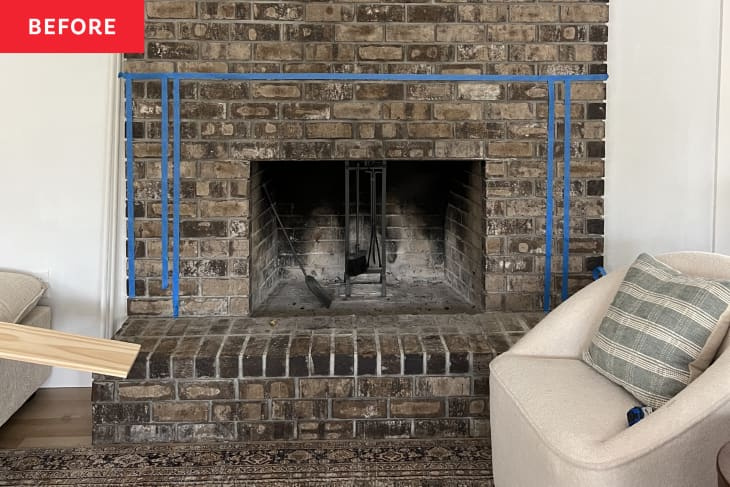ชีวิตดิจิทัลและความต้องการของทุกคนแตกต่างกัน พิจารณาคู่มือพื้นฐานนี้เกี่ยวกับวิธีการทำความสะอาดและจัดระเบียบคอมพิวเตอร์ของคุณในแบบดิจิทัลภายในเวลาไม่กี่ชั่วโมง เพื่อให้ระบบทำงานได้ราบรื่นขึ้นเล็กน้อย และเพื่อให้คุณสามารถค้นหาไฟล์ที่ต้องการได้ง่ายขึ้นเล็กน้อย
1. สำรองข้อมูลทันที!
ก่อนที่คุณจะเริ่มทำการลบ เล่นซอ ทำความสะอาด หรือเรียงลำดับ — สำรองข้อมูลทุกอย่างที่สำคัญสำหรับคุณ ไม่ว่าจะในระบบคลาวด์ โดยการซิงค์กับคอมพิวเตอร์เครื่องอื่น หรือโดยการใช้ฮาร์ดไดรฟ์ภายนอก
2. เริ่มต้นด้วยการทำความสะอาด
ยังไง คุณดำเนินการในขั้นตอนนี้จะขึ้นอยู่กับประเภทของเครื่องที่คุณมี (PC หรือ Mac) แต่คุณสามารถเริ่มต้นด้วยการดำเนินการผ่านคอมพิวเตอร์ของคุณและลบไฟล์ที่คุณไม่ต้องการ คุณยังสามารถถอนการติดตั้งโปรแกรมที่คุณไม่ได้ใช้ คุณสามารถล้างถังรีไซเคิลของคุณ คุณสามารถใช้สิ่งที่มาพร้อมกับคอมพิวเตอร์ของคุณ (Disk Utility for Macs, Disk Cleanup for PCs) หรือคุณสามารถดาวน์โหลดแอปล้างดิสก์ของบริษัทอื่นที่จะลบไฟล์ที่ไม่จำเป็นออกจากคอมพิวเตอร์ของคุณ (แต่ควรระวังการเลือกเฉพาะผู้ที่มีรีวิวและเรตติ้งดี) . และอย่าลืมเข้าไปในเว็บเบราว์เซอร์ของคุณและลบคุกกี้ แคช และประวัติอินเทอร์เน็ตของคุณ Gizmodo UK มีคำแนะนำเพิ่มเติมสำหรับผู้ใช้ Mac หรือ PC ที่นี่ .
จดจำ: อย่าลบอะไรเลยเว้นแต่คุณจะแน่ใจ 100% ถ้าไม่แน่ใจก็ปล่อยไป!
ต้องการโกงห้านาที? → 3 เคล็ดลับในการ Declutter ชีวิตดิจิตอลของคุณใน 5 นาทีหรือน้อยกว่า
 บันทึก ขามัน ดูภาพเพิ่มเติม
บันทึก ขามัน ดูภาพเพิ่มเติม (เครดิตรูปภาพ: Ashley Poskin)
3. ออกแบบโครงสร้างไฟล์ที่เหมาะกับคุณ
มีหลายวิธีในการจัดโครงสร้างไฟล์ในคอมพิวเตอร์ของคุณ อันที่จริง คุณสามารถเรียนรู้เกี่ยวกับงานนี้ได้พอสมควร (เราชอบบทความอย่าง อันนี้ และ อันนี้ จาก Lifehacker) แต่ถ้าคุณมีไฟล์ข้อมูลทั้งหมด ไม่ว่าจะเป็นรูปถ่าย PDF เอกสารข้อความ และอื่นๆ ทำให้เดสก์ท็อปของคุณยุ่งเหยิง คุณอาจได้รับประโยชน์จากการสร้างและใช้โครงสร้างไฟล์พื้นฐาน เช่นเดียวกับการจัดระเบียบไฟล์กระดาษของคุณ→ จุดเริ่มต้นคือการตัดสินใจว่าโฟลเดอร์ระดับสูงสุดของคุณคืออะไร นี่เป็นส่วนสำคัญในชีวิตของคุณ ตั้งแต่ภาพถ่ายของคุณ ไฟล์งาน การเงินไปจนถึงนิยายไซไฟกึ่งเขียน นี่คือหมวดหมู่ที่จะทำหน้าที่เป็นพอร์ทัลแรกสู่ชีวิตดิจิทัลของคุณ (บางคนปล่อยให้โฟลเดอร์ใหญ่ๆ เหล่านี้อยู่ใน My Documents คนอื่นก็ติดไว้ที่ฮาร์ดไดรฟ์โดยตรง แค่อย่าวางโฟลเดอร์เหล่านี้ไว้บนเดสก์ท็อปของคุณ!)
→ ใส่ไฟล์แบบลอยอิสระทั้งหมดลงในโฟลเดอร์ระดับบนสุดที่ถูกต้อง ใส่รูปภาพที่ผิดพลาดในโฟลเดอร์รูปภาพขนาดใหญ่ ภาษี บิล และอื่นๆ ทั้งหมดในโฟลเดอร์การเงิน (หรือโฟลเดอร์ใดก็ตามที่คุณสร้างไว้สำหรับตัวคุณเอง)
→ จากนั้น จัดระเบียบโฟลเดอร์ระดับบนสุดขนาดใหญ่แต่ละโฟลเดอร์ให้เป็นโฟลเดอร์ย่อยที่เล็กลงและเจาะจงมากขึ้น ทีละโฟลเดอร์ ใช้ทีละโฟลเดอร์ และเริ่มวางไฟล์ (หรือโฟลเดอร์อื่นๆ) ตามลำดับที่เหมาะสมเมื่อคุณต้องการค้นหาอีกครั้ง รวมโฟลเดอร์ที่มีอยู่เพื่อให้พอดีกับโครงสร้างไฟล์ใหม่ที่มีการจัดระเบียบมากขึ้น อย่ากลัวที่จะลงลึกกับโฟลเดอร์ย่อย คุณไม่อยากมีโฟลเดอร์ที่มี 1 ไฟล์อยู่ในนั้น แต่คุณไม่ต้องการหยุดที่โฟลเดอร์ที่มี 50 ไฟล์ในนั้น
พยายามจัดระเบียบโครงสร้างไฟล์ของคุณต่อไป — เมื่อทุกอย่างอยู่ในตำแหน่งที่เหมาะสม — นี่คือส่วนสำคัญ — ให้ยึดติดกับโครงสร้างไฟล์ของคุณ! บางคนใช้แอพของบริษัทอื่นเพื่อทำงานบางอย่างโดยอัตโนมัติ คนอื่น ๆ จัดระเบียบวิธีการทำงานของเดสก์ท็อปกับแอพใหม่ (เช่น Fences สำหรับพีซีที่กล่าวถึงในที่นี้ บทความที่บดได้ พร้อมข้อเสนอแนะอื่นๆ) และมีโฟลเดอร์เก่าในภายหลังที่คุณสามารถติดไว้บนเดสก์ท็อปของคุณโดยล้างข้อมูลออกเป็นประจำ เป็นไปได้มากว่าคอมพิวเตอร์ของคุณมีพื้นที่ส่วนใดส่วนหนึ่งหรือไฟล์ประเภทหนึ่งที่ช่วยคุณได้มากที่สุด — ทำวิจัยเพิ่มเติมเกี่ยวกับวิธีจัดไฟล์ประเภทเหล่านั้นอย่างมีประสิทธิภาพสูงสุด และส่วนที่เหลือของการจัดเก็บข้อมูลในคอมพิวเตอร์ของคุณอาจเป็นเรื่องง่าย
ช่วยจัดระเบียบรูปภาพ → วิธีจัดระเบียบภาพถ่ายดิจิทัล
 บันทึก ขามัน ดูภาพเพิ่มเติม
บันทึก ขามัน ดูภาพเพิ่มเติม (เครดิตรูปภาพ: Ashley Poskin)
4. สำรองไฟล์สำคัญอีกครั้ง (และสำรองเป็นประจำ!)
และตรวจสอบให้แน่ใจว่าคุณได้ตั้งค่าไฟล์ของคุณให้สำรองข้อมูลโดยอัตโนมัติตามช่วงเวลาปกติ หรือตั้งค่าการเตือนสำหรับตัวคุณเองให้สำรองไฟล์ของคุณตามช่วงเวลาปกติ
แนวคิดโบนัสหากคุณรู้สึกมีแรงบันดาลใจเป็นพิเศษ:
→กระจายกล่องจดหมายของคุณ
หากคุณยังมีพลังงานเหลืออยู่หลังจากจัดการโครงสร้างไฟล์แล้ว ให้พยายามทำให้กล่องจดหมายของคุณดูทันสมัยขึ้น เรียงตามขนาดและลบขนาดใหญ่ ลบอีเมลที่คุณไม่ต้องการอีกต่อไป ตั้งค่าตัวกรองหรือโฟลเดอร์เพื่อจัดระเบียบข้อความขาเข้า พิจารณาแอพที่ชอบ Unroll.me เพื่อจัดการกับการสมัครรับข้อมูลทั้งหมดของคุณ
→การกวาดสมาร์ทโฟน
จัดการกับคอมพิวเตอร์ขนาดเล็กที่คุณพกติดตัวไปทุกที่ด้วยการลบรูปภาพที่ไม่ต้องการออก (คุณ อย่า ต้องการรูปถ่ายแมวของคุณเบลอ 30 รูป) และลบแอพที่คุณไม่ได้ใช้
ตกลงนี่เป็นคำแนะนำพื้นฐานจริงๆ แต่อย่าลังเลที่จะแบ่งปันในความคิดเห็นด้านล่างเทคนิคการทำความสะอาดไฟล์และการจัดระเบียบที่เหมาะกับคุณ!